Внутренняя память на Android-устройствах может быстро заполняться, особенно если вы активно используете свое устройство для установки приложений, сохранения фотографий и видео, загрузки музыки и других файлов. Переполненная внутренняя память может способствовать замедлению работы устройства и привести к ошибкам и сбоям.
Если вы столкнулись с проблемой заполненной внутренней памяти на своем Android-устройстве, не отчаивайтесь! В этой статье мы рассмотрим пять лучших способов освобождения внутренней памяти Android, которые помогут вам избавиться от ненужных файлов и создать больше места для важных данных.
1. Удаление ненужных приложений
Первым шагом к освобождению внутренней памяти вашего устройства является удаление ненужных приложений. Оцените, какие приложения вы редко или вообще не используете, и удалите их. Это позволит не только освободить место, но и повысит производительность вашего устройства.
2. Очистка кэша приложений
Кэш приложений - это временные данные, которые хранятся на вашем устройстве для увеличения скорости работы приложений. Очистка кэша приложений поможет освободить внутреннюю память и может улучшить общую производительность устройства. Для этого перейдите в настройки вашего устройства, найдите раздел "Приложения" или "Управление приложениями" и выберите приложение, для которого вы хотите очистить кэш. Нажмите кнопку "Очистить кэш", чтобы удалить временные данные.
3. Перемещение приложений на SD-карту
Если ваше устройство поддерживает использование SD-карты, вы можете переместить некоторые приложения на карту, чтобы освободить внутреннюю память. Для этого откройте настройки устройства, найдите раздел "Приложения" или "Управление приложениями", выберите приложение и нажмите кнопку "Переместить на SD-карту". Это позволит переместить приложение на внешнюю карту памяти и создать больше места на внутренней памяти.
4. Очистка загрузочной папки
Загрузочная папка - это место, где сохраняются временные файлы, загрузки и другие ненужные данные. Эта папка может быстро заполняться и занимать значительное количество места на внутренней памяти. Чтобы очистить загрузочную папку, откройте файловый менеджер на вашем устройстве и найдите папку "Загрузки". Удалите все ненужные файлы из этой папки, чтобы освободить место.
5. Использование облачного хранилища
Если вы активно используете свое устройство для хранения фотографий, видео и других файлов, рассмотрите возможность использования облачного хранилища. Это позволит вам сохранить ваши данные в облаке и освободить место на внутренней памяти устройства. Существует много различных облачных хранилищ, таких как Google Диск, Dropbox, Яндекс.Диск и др., которые предлагают бесплатные и платные варианты для хранения и синхронизации ваших данных.
Определение проблемы

Современные устройства на базе операционной системы Android имеют множество полезных функций и возможностей, однако, очень часто пользователи сталкиваются с проблемой нехватки внутренней памяти. Это может происходить из-за установленных приложений, загруженных файлов, кэша, а также системных процессов, занимающих большой объем внутренней памяти. Недостаток свободного места может привести к снижению производительности устройства, а также преградить установку новых приложений или обновлений. Поэтому важно знать, как освободить внутреннюю память Android и решить эту проблему.
В данной статье мы рассмотрим 5 лучших способов освободить внутреннюю память на Android-устройствах. Эти методы позволяют удалить ненужные файлы, очистить кэш приложений, высвободить память от временных файлов и других неиспользуемых данных. Это поможет улучшить производительность устройства, освободить место для новых файлов и приложений, а также уменьшить нагрузку на внутреннюю память и увеличить ее объем.
| В данной статье: |
| 1. Определение проблемы |
| 2. Способ 1: Удаление ненужных приложений |
| 3. Способ 2: Очистка кэша приложений |
| 4. Способ 3: Использование сторонних утилит |
| 5. Способ 4: Перенос данных на SD-карту |
| 6. Способ 5: Запуск в безопасном режиме |
| 7. Заключение |
Удаление ненужных приложений

Чтобы удалить приложения на Android, вы можете выполнить следующие действия:
- Найдите иконку "Настройки" на экране вашего устройства и нажмите на нее.
- В открывшемся меню выберите раздел "Приложения".
- В списке приложений найдите приложение, которое вы хотите удалить, и нажмите на него.
- В открывшейся информации о приложении нажмите кнопку "Удалить".
- Подтвердите удаление приложения, нажав на кнопку "Да".
После удаления ненужных приложений вы освободите значительное количество места на внутреннем хранилище вашего устройства Android. Кроме того, это также может ускорить работу вашего устройства и улучшить его производительность.
Перенос данных на SD-карту

Если вы хотите перенести данные на SD-карту, следуйте этим шагам:
1. Вставьте SD-карту в слот для карты памяти на вашем устройстве Android.
2. Откройте настройки устройства и найдите раздел "Хранилище" или "Память".
3. В разделе "Хранилище" найдите опцию "Перенести на SD-карту" или "Перенести данные" и нажмите на нее.
4. Выберите файлы или приложения, которые вы хотите перенести на SD-карту. Обратите внимание на то, что не все файлы и приложения можно перенести на SD-карту, так как некоторые из них могут быть системными или защищенными.
5. Подтвердите перенос данных на SD-карту и дождитесь завершения процесса.
После переноса данных на SD-карту вы можете освободить место во внутренней памяти устройства, что позволит установить новые приложения или сохранить больше файлов.
Очистка кеша приложений

Чтобы очистить кеш приложений в Android, можно воспользоваться настройками устройства или специальными приложениями-уборщиками.
| Способ очистки | Инструкции |
|---|---|
| Настройки устройства | 1. Откройте "Настройки" на вашем Android-устройстве. 2. Найдите раздел "Приложения" или "Приложения и уведомления". 3. Выберите приложение, кеш которого вы хотите очистить. |
| Приложение-уборщик | 1. Установите приложение-уборщик из Google Play. 2. Запустите приложение и найдите раздел "Кешированные данные" или "Очистка кеша". 3. Выберите приложение, кеш которого вы хотите очистить. |
После очистки кеша приложений вы освободите значительное количество места на внутреннем хранилище устройства и улучшите его производительность. Регулярная очистка кеша также может помочь улучшить безопасность устройства, так как временные файлы и данные могут содержать личную информацию.
Использование облачного хранилища
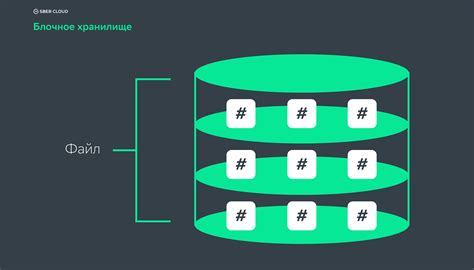
Существует несколько популярных облачных хранилищ, таких как Google Drive, Dropbox, OneDrive и iCloud. Вы можете загрузить и сохранить свои фотографии, видео, документы и другие файлы в облачном хранилище, освобождая тем самым внутреннюю память вашего устройства.
Преимуществом использования облачного хранилища является то, что вы можете получить доступ к своим файлам с любого устройства, подключенного к интернету. Вы можете загружать и скачивать файлы с облачного хранилища, редактировать их и делиться ими с другими людьми.
Также, использование облачного хранилища может быть полезно для резервного копирования ваших данных. Вы можете настроить автоматическую синхронизацию, чтобы ваши файлы всегда были сохранены в облачном хранилище.
Использование облачного хранилища для хранения ваших файлов и данных может значительно сэкономить место на внутренней памяти вашего устройства. Этот способ освобождения памяти позволит вам сохранить больше файлов, установить больше приложений и получить лучшую производительность вашего Android-устройства.
Установка приложений на SD-карту
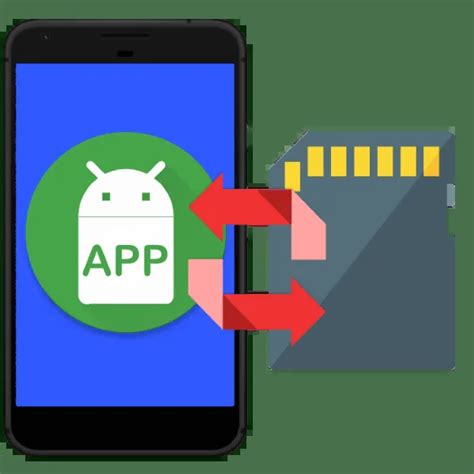
Для того чтобы установить приложение на SD-карту, необходимо выполнить следующие шаги:
- Откройте меню на вашем устройстве и выберите "Настройки".
- В разделе "Общие" найдите пункт "Приложения" и выберите его.
- В списке приложений найдите нужное вам приложение и нажмите на него.
- В открывшемся окне найдите пункт "Хранилище" и выберите его.
- Установите галочку напротив "Переместить на SD-карту".
После выполнения этих шагов приложение будет перемещено на SD-карту, а место на внутренней памяти будет освобождено.
Однако, стоит учесть, что не все приложения могут быть перемещены на SD-карту. Некоторые приложения, особенно системные или связанные с безопасностью, не допускают такой возможности.
Также стоит заметить, что при использовании SD-карты для установки приложений, она должна быть предварительно подготовлена в формате, совместимом с устройством. В противном случае, SD-карта может не распознаваться и не работать в нужном режиме.
Отключение автоматической синхронизации
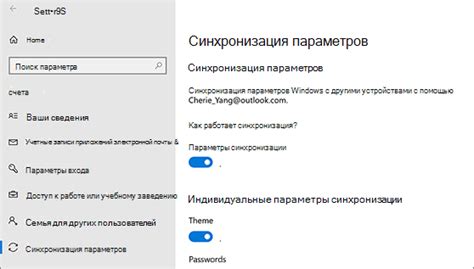
Автоматическая синхронизация приложений может занимать значительное количество внутренней памяти на вашем устройстве Android. Каждый раз, когда вы открываете приложение, оно может выполнять синхронизацию с сервером, загружая данные и обновления. Это может быть полезно для получения актуальной информации, но в то же время это может забирать много места на вашем устройстве.
Для освобождения внутренней памяти вы можете отключить автоматическую синхронизацию некоторых приложений. Для этого следуйте следующим шагам:
- Перейдите в "Настройки" на вашем устройстве Android.
- Выберите "Аккаунты и синхронизация" или "Счета".
- Выберите аккаунт, для которого хотите отключить автоматическую синхронизацию.
- Отключите автоматическую синхронизацию для выбранных приложений, сняв флажки напротив них.
После отключения автоматической синхронизации эти приложения не будут автоматически загружать данные и обновления, что позволит сохранить дополнительное место на внутренней памяти вашего устройства Android. Однако, помните, что вы все еще можете вручную синхронизировать эти приложения, когда будете включены в Интернет.
Удаление ненужных файлов и медиа
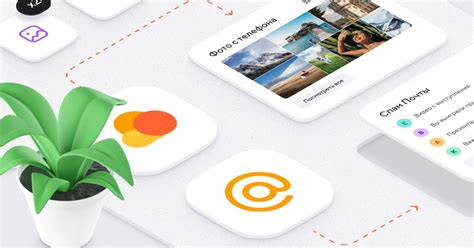
Непустая внутренняя память Android может быть забита разнообразными файлами и медиа, которые больше не нужны. Эти ненужные файлы занимают место на устройстве и могут замедлить его работу. Чтобы освободить внутреннюю память, рекомендуется удалить ненужные файлы и медиа следующими способами:
- Оцените, какие файлы и медиа больше не нужны. Это могут быть старые фотографии, видео, аудиозаписи или загруженные файлы.
- Используйте файловый менеджер, который позволяет просмотреть и удалить файлы на устройстве. Некоторые файловые менеджеры также предлагают функцию удаления кэша, что может очистить место на устройстве.
- Периодически чистите папку "Загрузки". Если вы скачали файлы из интернета, они могут накапливаться в папке "Загрузки". Удалите ненужные файлы, чтобы освободить память.
- Используйте специальные приложения для очистки памяти, такие как Clean Master или CCleaner. Они помогут вам найти и удалить ненужные файлы и медиа на устройстве.
- Регулярно удаляйте ненужные приложения. Приложения могут занимать значительное количество места на устройстве. Оцените, какие приложения больше не используются, и удалите их.
Применение этих способов позволит освободить внутреннюю память Android и улучшить производительность устройства.
Использование приложений для оптимизации памяти
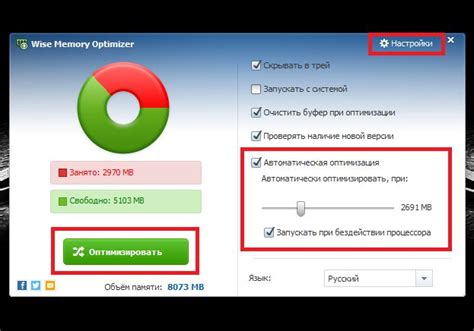
Для людей, которые хотят упростить процесс освобождения внутренней памяти своего Android-устройства, существует немало приложений, специально разработанных для оптимизации работы памяти и ускорения устройства.
Эти приложения предлагают различные инструменты и функции для мониторинга использования памяти, очистки кэша, удаления ненужных файлов и программ, а также для управления приложениями и процессами, работающими в фоновом режиме. Они обеспечивают возможность освобождать память в несколько нажатий и помогают предотвратить замедление работы устройства из-за переполненной памяти.
Одно из преимуществ использования таких приложений - сохранение времени и упрощение процесса оптимизации. Вместо того чтобы искать и удалять файлы и программы вручную, приложения для оптимизации памяти предоставляют удобный интерфейс, с помощью которого можно выполнять все необходимые операции в несколько кликов.
Кроме того, многие из этих приложений также обладают дополнительными функциями, которые могут быть полезными для улучшения общей производительности устройства. Например, они могут оптимизировать батарею, ускорять запуск приложений, анализировать и удалять вредоносные программы и т. д.
Однако необходимо быть осторожными при выборе подобного приложения, поскольку некоторые из них могут содержать рекламу или более агрессивную оптимизацию, которая может негативно сказаться на работе устройства. Рекомендуется выбирать приложения с хорошей репутацией и положительными отзывами пользователей.
Перезагрузка устройства

Если у вас возникли проблемы с внутренней памятью на Android, перезагрузка устройства может помочь освободить нераспределенную память и улучшить его производительность.
Следует отметить, что перезагрузка не удаляет данные с устройства, но очищает временную память и закрывает все запущенные приложения. Это может помочь избавиться от ненужных фоновых процессов и освободить часть оперативной памяти.
Для перезагрузки устройства в Android существуют несколько способов:
- Нажмите и удерживайте кнопку включения/выключения на вашем устройстве.
- Выберите опцию "Перезагрузка" или "Перезагрузить" в меню, которое появится на экране.
- Дождитесь, пока устройство полностью выключится, а затем снова включите его, нажав и удерживая кнопку включения/выключения.
После перезагрузки устройства вы можете заметить, что его производительность улучшилась, и некоторая внутренняя память была освобождена.
Однако стоит отметить, что перезагрузка устройства является временным решением и не решит проблемы с недостатком внутренней памяти в долгосрочной перспективе. Для более эффективного управления памятью рекомендуется использовать другие способы, такие как удаление ненужных приложений и файлов, очистка кеша приложений и использование внешней памяти.